windows11图标变成白色的解决办法 win11任务栏图标变成白色文件原因
更新时间:2023-10-09 13:59:17作者:xiaoliu
windows11图标变成白色的解决办法,很多Windows 11用户报告了一个令人困惑的问题:他们的任务栏图标突然变成了纯白色,这个问题引起了广泛的关注和讨论,许多用户都在积极寻找解决办法。经过调查我们发现这个问题很可能是由于操作系统更新或文件损坏导致的。幸运的是我们找到了一些解决办法,可以帮助恢复任务栏图标的正常显示。在本文中我们将分享这些解决办法,希望能帮助到遇到相同问题的用户。
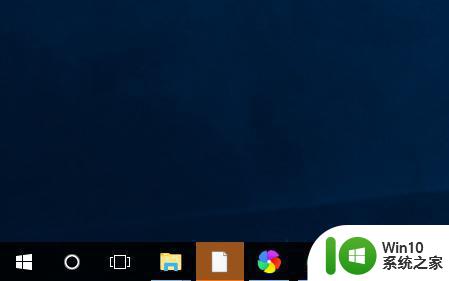
解决如下:
1."win”+“R键”弹出运行窗口,输入%APPDATA%\Microsoft\Internet Explorer\Quick Launch\User Pinned\TaskBar
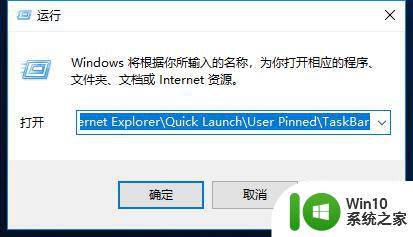
2.在弹出的TaskBar文件夹中,发现没有图标显示异常的快捷方式。将该程序的快捷方式放入到TaskBar文件夹
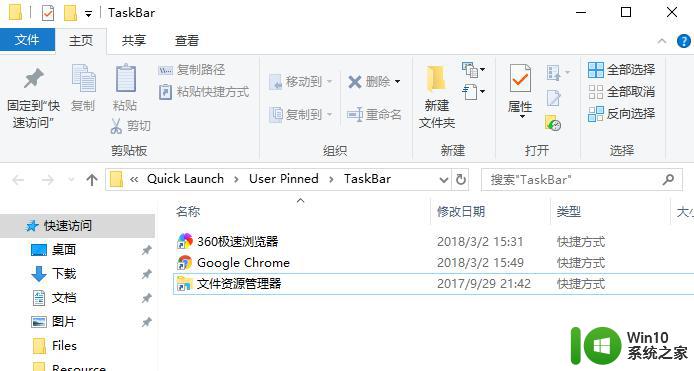
3.重新运行该程序,若未恢复图标。在任务栏上右键点击【固定到任务栏】再取消固定,可以发现图标显示正常。
以上就是解决Windows 11图标变成白色的方法,如果你遇到了这个问题,可以尝试按照以上步骤解决,希望这些方法对你有所帮助。
windows11图标变成白色的解决办法 win11任务栏图标变成白色文件原因相关教程
- word图标变成白色怎么恢复win11 Win11 Word图标变成白色原因
- windows11桌面图标变成白色如何修复 win11电脑桌面图标变成白色原因
- win11开机桌面图标变白 win11图标变成白色如何修复
- win11桌面图标白色文件解决方案 win11桌面图标文件变白色无法打开原因
- windows11任务栏图标的变小方法 win11居中任务栏图标如何变小
- win11桌面图标变白会有问题吗 Windows 11桌面白色图标如何还原
- win11任务栏变成黑色的恢复方法 Win11任务栏为什么突然变成黑色
- win11桌面图标白色怎么解决 win11桌面白图标怎么恢复
- windows11任务栏图标重叠如何修复 win11状态栏图标重叠原因
- Win11桌面Excel文件变成白板图标的解决方法 Win11桌面Excel文件无法打开
- win11底部任务栏找不到图标怎么办 如何解决windows11任务栏出现空白的情况
- win11底层任务栏怎么变大 win11任务栏图标大小调整教程
- win11系统启动explorer.exe无响应怎么解决 Win11系统启动时explorer.exe停止工作如何处理
- win11显卡控制面板不见了如何找回 win11显卡控制面板丢失怎么办
- win11安卓子系统更新到1.8.32836.0版本 可以调用gpu独立显卡 Win11安卓子系统1.8.32836.0版本GPU独立显卡支持
- Win11电脑中服务器时间与本地时间不一致如何处理 Win11电脑服务器时间与本地时间不同怎么办
win11系统教程推荐
- 1 win11安卓子系统更新到1.8.32836.0版本 可以调用gpu独立显卡 Win11安卓子系统1.8.32836.0版本GPU独立显卡支持
- 2 Win11电脑中服务器时间与本地时间不一致如何处理 Win11电脑服务器时间与本地时间不同怎么办
- 3 win11系统禁用笔记本自带键盘的有效方法 如何在win11系统下禁用笔记本自带键盘
- 4 升级Win11 22000.588时提示“不满足系统要求”如何解决 Win11 22000.588系统要求不满足怎么办
- 5 预览体验计划win11更新不了如何解决 Win11更新失败怎么办
- 6 Win11系统蓝屏显示你的电脑遇到问题需要重新启动如何解决 Win11系统蓝屏显示如何定位和解决问题
- 7 win11自动修复提示无法修复你的电脑srttrail.txt如何解决 Win11自动修复提示srttrail.txt无法修复解决方法
- 8 开启tpm还是显示不支持win11系统如何解决 如何在不支持Win11系统的设备上开启TPM功能
- 9 华硕笔记本升级win11错误代码0xC1900101或0x80070002的解决方法 华硕笔记本win11升级失败解决方法
- 10 win11玩游戏老是弹出输入法解决方法 Win11玩游戏输入法弹出怎么办
win11系统推荐
- 1 win11系统下载纯净版iso镜像文件
- 2 windows11正式版安装包下载地址v2023.10
- 3 windows11中文版下载地址v2023.08
- 4 win11预览版2023.08中文iso镜像下载v2023.08
- 5 windows11 2023.07 beta版iso镜像下载v2023.07
- 6 windows11 2023.06正式版iso镜像下载v2023.06
- 7 win11安卓子系统Windows Subsystem For Android离线下载
- 8 游戏专用Ghost win11 64位智能装机版
- 9 中关村win11 64位中文版镜像
- 10 戴尔笔记本专用win11 64位 最新官方版